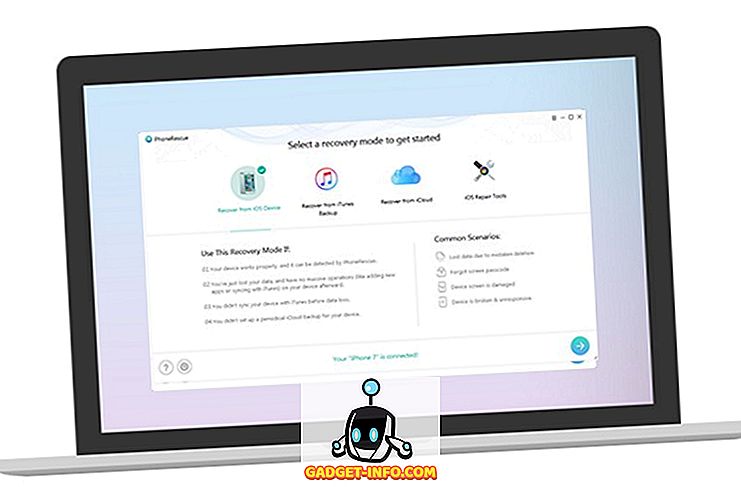क्या आपने कभी ऐसी स्थिति में भाग लिया है जहाँ आप अपने लैपटॉप को अपने वायरलेस राउटर से जोड़ सकते हैं, लेकिन इंटरनेट को ब्राउज़ नहीं कर सकते हैं? इस तरह की स्थिति में कई चीजें हो सकती हैं: या तो आपके कंप्यूटर में कोई समस्या है या राउटर आपके ISP के माध्यम से इंटरनेट से कनेक्ट नहीं हो सकता है।
इसलिए यदि आप एक वायरलेस नेटवर्क से कनेक्ट करने में सक्षम हैं, लेकिन इंटरनेट से बाहर नहीं निकल सकते हैं, तो पहले यह देखने के लिए जांचें कि यह आपकी गणना है या राउटर। आप इसे उसी वायरलेस नेटवर्क से जुड़े दूसरे कंप्यूटर से इंटरनेट से कनेक्ट करने का प्रयास करके कर सकते हैं।

यदि दूसरा कंप्यूटर इंटरनेट ठीक ब्राउज़ कर सकता है, तो आपके कंप्यूटर में समस्याएँ हैं। यदि नहीं, तो आपको अपने केबल मॉडेम या आईएसपी राउटर के साथ वायरलेस राउटर को पुनरारंभ करने का प्रयास करना चाहिए, यदि आपके पास एक है। यदि वह काम नहीं करता है, तो अपने आईएसपी को कॉल करें और वे यह देखने के लिए कुछ परीक्षण चला सकते हैं कि क्या वे आपके राउटर तक पहुंच सकते हैं।
दूसरी ओर, अगर आपको अपने लैपटॉप कनेक्ट करने में समस्या है, तो इसे हल करना बहुत कठिन है! क्यूं कर? क्योंकि इंटरनेट कनेक्शन ठीक से काम न करने के कई कारण हो सकते हैं। मैं इसे ठीक करने के लिए अधिक से अधिक समाधानों के माध्यम से जाने की कोशिश करूँगा और उम्मीद है कि उनमें से एक आपके लिए काम करता है!
इसलिए यदि नेटवर्क पर अन्य कंप्यूटर वायरलेस राउटर और इंटरनेट से कनेक्ट हो सकते हैं, तो देखते हैं कि क्या हम आपके वायरलेस इंटरनेट कनेक्शन के साथ समस्या का निर्धारण कर सकते हैं। सबसे पहले, अपने कंप्यूटर को ईथरनेट केबल का उपयोग करके राउटर से कनेक्ट करें और देखें कि क्या आप इंटरनेट से कनेक्ट कर सकते हैं।
यदि हां, तो इसका मतलब है कि आपके वायरलेस नेटवर्क कनेक्शन में कुछ गड़बड़ है। यदि आप वायर्ड कनेक्शन के माध्यम से कनेक्ट नहीं कर सकते हैं, तो आपका टीसीपी / आईपी इंटरनेट स्टैक दूषित हो सकता है। नीचे दिए गए सुधारों को आज़माएं।
इसके अलावा, अपने लैपटॉप की जांच करें और सुनिश्चित करें कि आपके वायरलेस स्विच को ऑन करने से पहले सेट किया गया है क्योंकि बहुत बार वायरलेस ऑन / ऑफ स्विच गलती से बंद हो जाता है। कभी-कभी आपको फंक्शन (Fn) + एक वायरलेस की (F5) प्रेस करना पड़ता है या कभी-कभी यह एक वास्तविक भौतिक स्विच होता है।


विधि 1 - टीसीपी / आईपी स्टैक को रीसेट करें
यदि आप दूषित हो गए हैं, तो इंटरनेट कनेक्शन को सुधारने के लिए आप विंडोज में टीसीपी / आईपी स्टैक को रीसेट करने का प्रयास कर सकते हैं। स्टार्ट, रन पर जाएं और सीएमडी में टाइप करें । निम्नलिखित कमांड टाइप करें:
netsh int ip reset reset.log netsh winsock रीसेट कैटलॉग
अपने कंप्यूटर को रिबूट करें और देखें कि क्या इंटरनेट कनेक्शन काम करता है। यदि आपको Winsock के साथ अधिक गंभीर समस्याएं हैं, तो Windows में Winsock त्रुटियों को सुधारने के बारे में OTT से मेरी पोस्ट पढ़ें।
विधि 2 - डिवाइस मैनेजर में ड्राइवर को अपडेट करें
कभी-कभी विंडोज को अपने ड्राइवर की वजह से एक विशेष वायरलेस कार्ड के साथ समस्या हो सकती है। यह समस्या विशेष रूप से विंडोज विस्टा मशीनों पर होती है जिसमें वायरलेस कार्ड के लिए पुराने ड्राइवर होते हैं।
My Computer पर राइट क्लिक करके और Properties में जाकर डिवाइस मैनेजर पर जाएं। हार्डवेयर टैब पर डिवाइस मैनेजर पर क्लिक करें।
यदि आप नेटवर्क एडाप्टर के तहत विस्मयादिबोधक बिंदु या लाल एक्स के साथ कुछ भी देखते हैं, तो यह नेटवर्क कनेक्शन समस्याओं का कारण हो सकता है। निर्माताओं के वेबसाइट से नवीनतम ड्राइवरों को दूसरे कंप्यूटर पर डाउनलोड करें और एक यूएसबी स्टिक या सीडी का उपयोग करके उन्हें कॉपी करें। ड्राइवरों को अपडेट करें और कंप्यूटर को पुनरारंभ करें।

विधि 3 - वायरलेस नेटवर्क रीसेट करें
कभी-कभी आपके वायरलेस नेटवर्क में मैक एड्रेस फ़िल्टरिंग सक्षम हो सकता है, जिसका अर्थ है कि केवल कुछ कंप्यूटर ही राउटर से जुड़ सकते हैं। यदि आप यह आसानी से बता सकते हैं कि वायरलेस राउटर को डिफ़ॉल्ट फ़ैक्टरी सेटिंग्स पर रीसेट करने से क्या होता है।
यह सभी सुरक्षा, फ़िल्टरिंग, पोर्ट फ़ॉरवर्डिंग या किसी भी अन्य सेटिंग्स को हटा देगा जो संभवतः आपके कंप्यूटर को इंटरनेट से कनेक्ट करने से रोक सकता है। अपने वायरलेस राउटर को रीसेट करने के तरीके पर मेरी पिछली पोस्ट पढ़ें।
विधि 4 - कंप्यूटर हार्डवेयर ड्राइवर्स को अपडेट करें
कभी-कभी आपको बस अपने लैपटॉप हार्डवेयर ड्राइवरों को सभी उपकरणों जैसे कि BIOS, फर्मवेयर, सिस्टम ड्राइवर, आदि के लिए अपडेट करना होगा। ऑपरेटिंग सिस्टम को सभी नवीनतम सर्विस पैक और पैच के साथ अपडेट करना भी एक अच्छा विचार है।
समस्या आपके कहे अनुसार वायरलेस नेटवर्क कार्ड से संबंधित नहीं हो सकती है, लेकिन आपके ओएस पर चल रहे हार्डवेयर पर।
विधि 5 - असमर्थित वायरलेस सुरक्षा सेटिंग्स
एक अन्य समस्या जो इंटरनेट पर कनेक्टिविटी समस्याओं का कारण बन सकती है वह है असमर्थित वायरलेस सुरक्षा सेटिंग्स। कभी-कभी यदि आप WPA या किसी अन्य मजबूत एन्क्रिप्शन का उपयोग करके एक नया वायरलेस राउटर और सेटअप सुरक्षा खरीदते हैं, तो हो सकता है कि आपका वायरलेस कार्ड इसका समर्थन न करे।
उस स्थिति में, सभी वायरलेस सुरक्षा को बंद करने का प्रयास करें और देखें कि क्या यह आपकी समस्या को हल करता है। यह केवल नेटवर्क को एक असुरक्षित वायरलेस नेटवर्क अस्थायी रूप से बनाने के लिए सबसे अच्छा है ताकि आप यह पता लगा सकें कि क्या यह सुरक्षा सेटिंग्स है जो समस्या पैदा कर रही है या नहीं। यदि आप सुरक्षा नहीं होने पर इंटरनेट से कनेक्ट कर सकते हैं, तो WPA2 + WPA जैसे एक अलग प्रोटोकॉल का प्रयास करें। WPA2, WPA और WEP के बीच अंतर पर मेरी गहन पोस्ट पढ़ें।
विधि 6 - इंटरनेट कनेक्शन समस्या निवारक
यदि आप विंडोज 7, विंडोज 8 या विंडोज 10 चलाने वाले कंप्यूटर पर यह समस्या आ रहे हैं, तो आप इंटरनेट कनेक्शन समस्या निवारक को रन दे सकते हैं। यह विंडोज में सही बनाया गया है और pesky इंटरनेट समस्याओं को ठीक करने के लिए एक बहुत अच्छा आदत है। यहां तक कि अगर यह इसे ठीक नहीं कर सकता है, तो समस्या निवारक आमतौर पर आपको बता सकता है कि मुद्दा क्या है और इसे कैसे ठीक किया जा सकता है।
बस स्टार्ट पर क्लिक करें और समस्या निवारण में टाइप करें। जब आप समस्या निवारक को चलाते हैं, तो आपको सूची में इंटरनेट कनेक्शन दिखाई देंगे। चुनें कि और यह स्वचालित रूप से विभिन्न मुद्दों का एक गुच्छा का निदान करेंगे।

विधि 7 - विंडोज पीसी रीसेट करें
मैं वास्तव में इस समस्या को ठीक करने के लिए किसी अन्य तरीके के बारे में सोच भी नहीं सकता, जो आपके कंप्यूटर के पीसी रिसेट या पूर्ण सुधारने की कोशिश के अलावा हो। एक पीसी रीसेट एक बेहतर विकल्प है क्योंकि आप अपने किसी भी कार्यक्रम या व्यक्तिगत डेटा को नहीं खोएंगे। आप अपने विंडोज पीसी को रीसेट करने के लिए मेरी पोस्ट यहां पढ़ सकते हैं। अपने ऑपरेटिंग सिस्टम के लिए उपयुक्त अनुभाग नीचे स्क्रॉल करें।

इसके अलावा, आपको केवल अपने पीसी को रीसेट करना चाहिए यदि आप निश्चित हैं कि वायरलेस राउटर ठीक से काम कर रहा है और यह केवल आपके विशेष कंप्यूटर के साथ एक समस्या है।
विधि 8 - प्रॉक्सी सर्वर सेटिंग्स की जाँच करें
एक अन्य संभावित मुद्दा आपके प्रॉक्सी सर्वर सेटिंग्स में हाल ही में बदलाव हो सकता है। यदि आप अपने कंप्यूटर को थोड़े समय के लिए कॉर्पोरेट वातावरण में ले गए हैं, तो हो सकता है कि उसने उस नेटवर्क से कुछ कस्टम प्रॉक्सी सर्वर सेटिंग्स ली हों।

आप प्रॉक्सी सर्वर सेटिंग्स को कॉन्फ़िगर करने के बारे में मेरी पिछली पोस्ट पढ़ सकते हैं ताकि वे आपके इंटरनेट कनेक्शन में हस्तक्षेप न करें। यदि आपने कुछ और आज़माया है जो आपकी समस्या को ठीक करता है, तो इसे टिप्पणियों में पोस्ट करें। का आनंद लें!